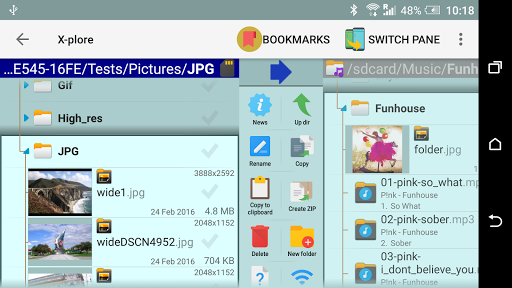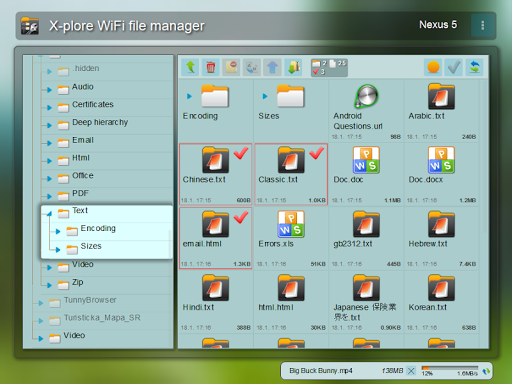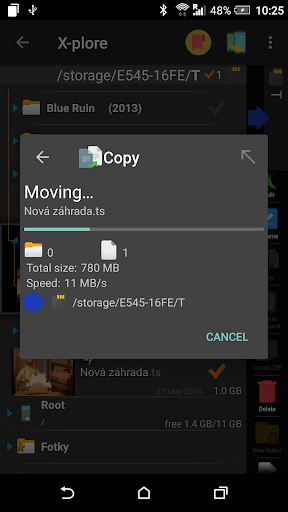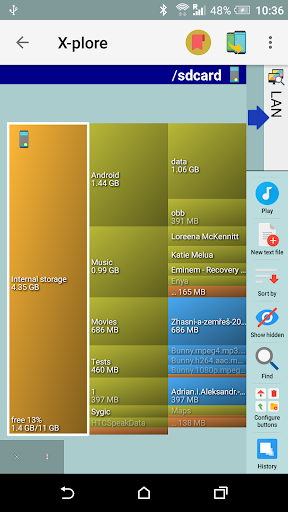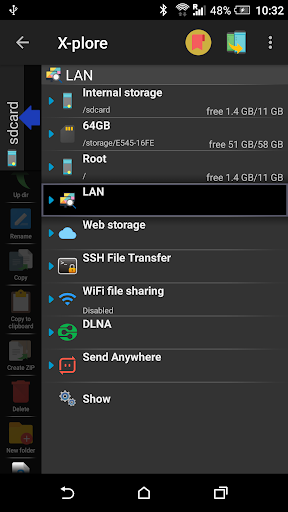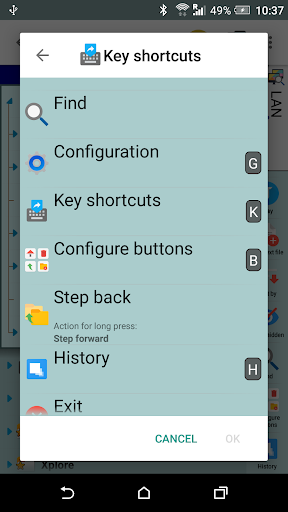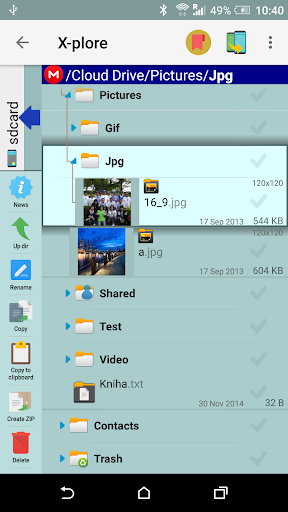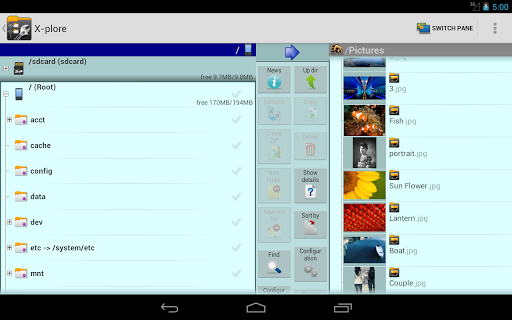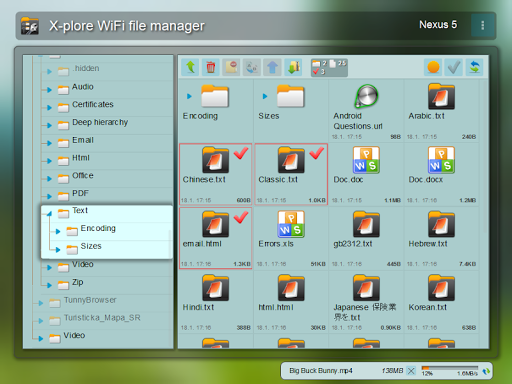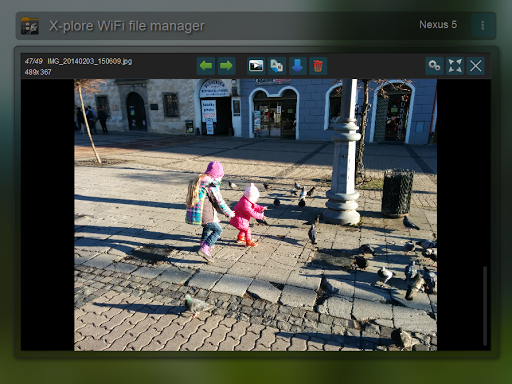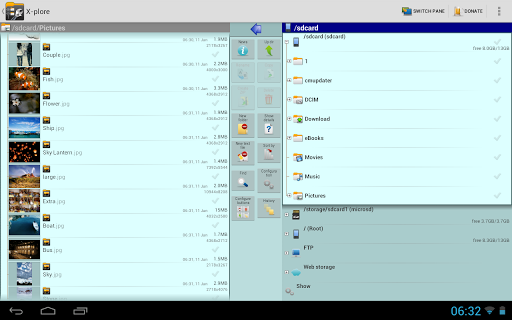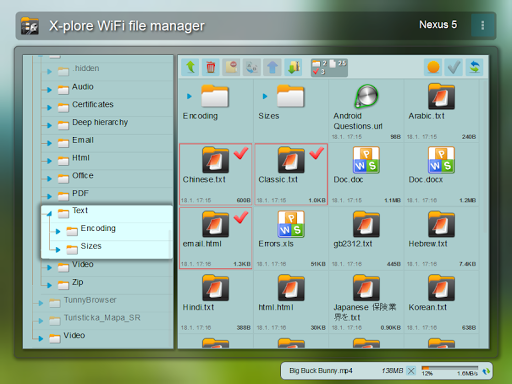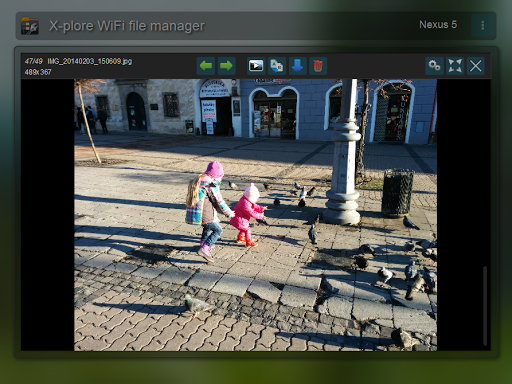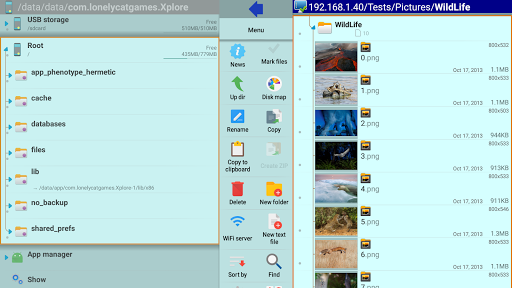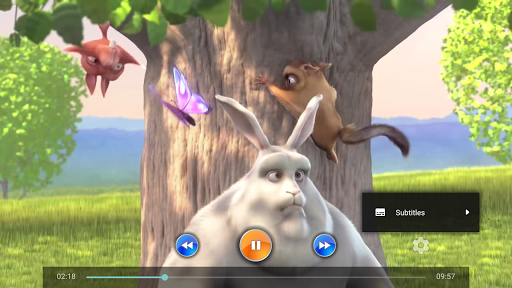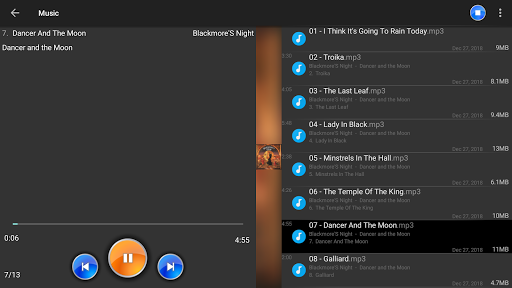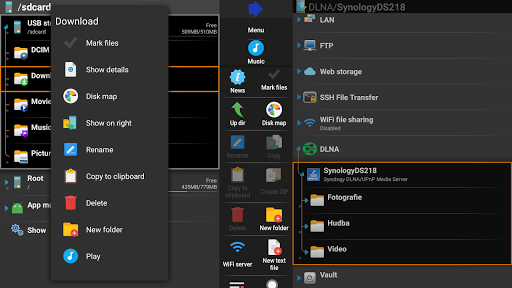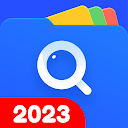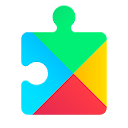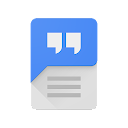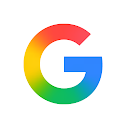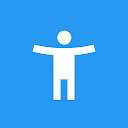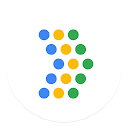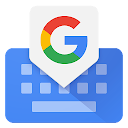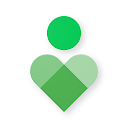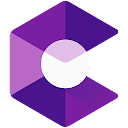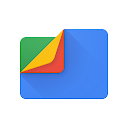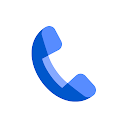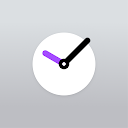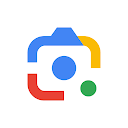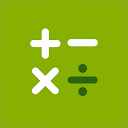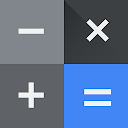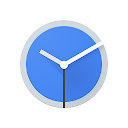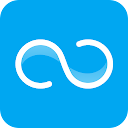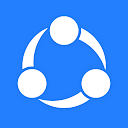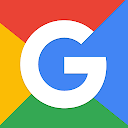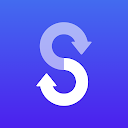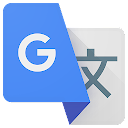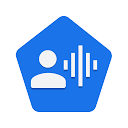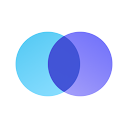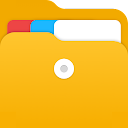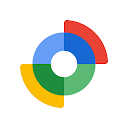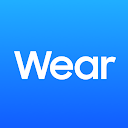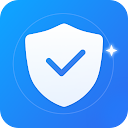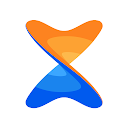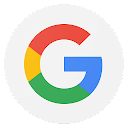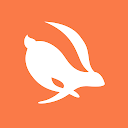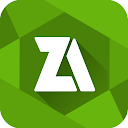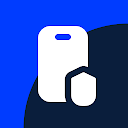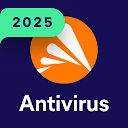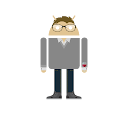X-plore File Manager app
free X-plore File Manager app
download X-plore File Manager app
X-plore File Manager apk
free X-plore File Manager apk
download X-plore File Manager apk

X-plore File Manager
4.5
10M+
これについて app
アプリケーションマニュアル: www.lonelycatgames.com/docs/xplore
ハイライト:
● デュアルペインのツリービュー
● Root、FTP、SMB1 / SMB2、Sqlite、Zip、Rar、7zip、DLNA/UPnP エクスプローラー
● ディスク マップ - ディスク上のスペースを最も多く消費しているファイルを確認します - http://bit.ly/xp-disk-map
● クラウド ストレージ アクセス: Google Drive、OneDrive、Dropbox、Box、Webdav など
● SSH ファイル転送 (SFTP) と SSH シェル - http://bit.ly/xp-sftp ***
● 音楽プレーヤー ***
● アプリマネージャー
●USB OTG
● PDFビューア
● WiFi ファイル共有 *** - http://bit.ly/xp-wifi-share
● PC の Web ブラウザからファイルを管理 *** - http://bit.ly/xp-wifi-web
● お気に入りフォルダー
● 画像、音声、テキスト用の内蔵ビューア
● 字幕付きビデオプレーヤー ***
● 名前の一括変更
● 16 進ビューア
● ズームと前/次の画像へのスライドを備えた高速画像ビューア
● 画像やビデオ、およびさまざまなファイル タイプのサムネイル (関連するアプリケーションに応じて)
● 複数選択 - いつでも利用可能でありながら邪魔にならない
● APK ファイルを ZIP 形式で表示する
● 共有 - Bluetooth、電子メール、またはデバイスがサポートするものを使用して、どこからでもファイルを送信します。
● 設定可能なボタンとキーのショートカット
● Zip によるシームレスな作業 (通常のフォルダーと同様)
● 機密ファイルを暗号化するための Vault - http://bit.ly/xp-vault ***
*** マークの付いた機能は有料です - 寄付が必要です
X-plore を使用すると、Android デバイスの内部を確認できます。そして外にも。
これはデュアルペインのエクスプローラーで、2 つのフォルダーが同時に表示され、ファイルのコピーなどの一般的な操作は 1 つのペインから別のペインに実行されます。
また、X-plore はフォルダー階層をツリー ビューで表示するため、方向を明確にし、他の場所にすばやく切り替えることができます。
デバイスの内部を探索することができ、パワー ユーザーでデバイスをルート化している場合は、ファイルのバックアップ、不要なアプリケーションの削除など、システム データに変更を加えることができます。
標準ユーザーの場合は、内部メモリを非表示にし、システムに干渉しないようにすることもできます。
デバイス上の大容量メモリ、または接続されている USB メモリ スティックの内容を快適に表示できます。
シンプルなアプリマネージャーを使用すると、インストールされているアプリケーションを表示、実行、コピー、共有、アンインストールし、さらに探索することができます。
WiFi ファイル共有
WiFi 経由で他の Android デバイスから Android デバイス上のファイルにアクセスします。
PCのWebブラウザからアクセスする
PC から Android デバイス上のファイルを管理します。
FTP および FTPS (セキュア FTP) サーバーへのアクセスがサポートされています。
複数のサーバーを構成できます。
X-plore は、LAN 内の他のコンピューター上の共有フォルダーを表示できます。
X-plore は、さまざまな Web ストレージ「クラウド」サーバーにアクセスし、そのファイルにアクセスできます。
サポートされている Web サービスのアカウントが必要です。そうすれば、X-plore を通じてオンラインに保存されているファイルにアクセスできます。
SSH ファイル転送 (SFTP) およびターミナル シェル エミュレータもサポートされています。
X-plore には、利用可能な任意の場所から音楽トラックを再生できる音楽プレーヤーが含まれています。
Vault 機能を使用すると、指紋によっても機密ファイルを暗号化できます。
主な操作は、ファイルとフォルダーの管理に関連しており、表示、コピー、移動、削除、Zip への圧縮、解凍、名前変更、共有などです。
SQLiteデータベースビューア
X-plore は、SQLite データベース ファイル (拡張子 .db を持つファイル) をテーブルの拡張可能なリストとして表示できます。各テーブルには、データベース エントリを含む行と列のリストが含まれています。
主な操作はタッチ スクリーンによって行われ、フォルダーまたはファイルをクリックしてファイルを開くか、長押ししてコンテキスト メニューを開きます。このコンテキスト メニューには、クリックした特定の項目または複数の選択した項目に対して実行できるオプションが含まれています。
複数選択すると、より多くのファイルを一度に操作できます。
ファイルを開くということは、最も一般的なファイル タイプ (画像、音声、ビデオ、テキスト) に対応する組み込みビューアのいずれかを使用することを意味する場合があります。
または、ファイルを開くためにシステム アプリケーションを使用するように X-plore を設定することもできます。その場合、特定のファイルを開くことができるシステム定義済みのアプリケーションが起動されます。
アーカイブ (現在サポートされているのは Zip、Rar、および 7zip) は他のフォルダーとして表示されます。
もっと見せる
スクリーンショット
コメント
類似のアプリ
トップダウンロード
[email protected] をコピーします。全著作権所有
Google Play™ は Google Inc. の商標です。
ApkYes は、Google、Android OEM、Android アプリケーション開発者とはいかなる形でも提携していません。